Spiele für Android-Smartphones erfreuen sich immer größerer Beliebtheit, doch für viele Spieler kann das Erlebnis auf dem kleinen Bildschirm des Mobiltelefons und mit der Touchscreen-Steuerung eingeschränkt und unbequem sein.
Die gute Nachricht ist, dass es möglich ist, diese Spiele auf einem größeren Bildschirm, beispielsweise einem Windows-PC, zu genießen, ohne dass die Grafikqualität oder das Gameplay darunter leidet. Dafür gibt es mehrere Möglichkeiten, von offiziellen Google-Tools bis hin zu zuverlässigen Emulatoren.
In dieser Anleitung werden die wichtigsten Methoden beschrieben, damit Sie Ihre Lieblings-Android-Spiele einfach und effizient auf dem PC spielen können.
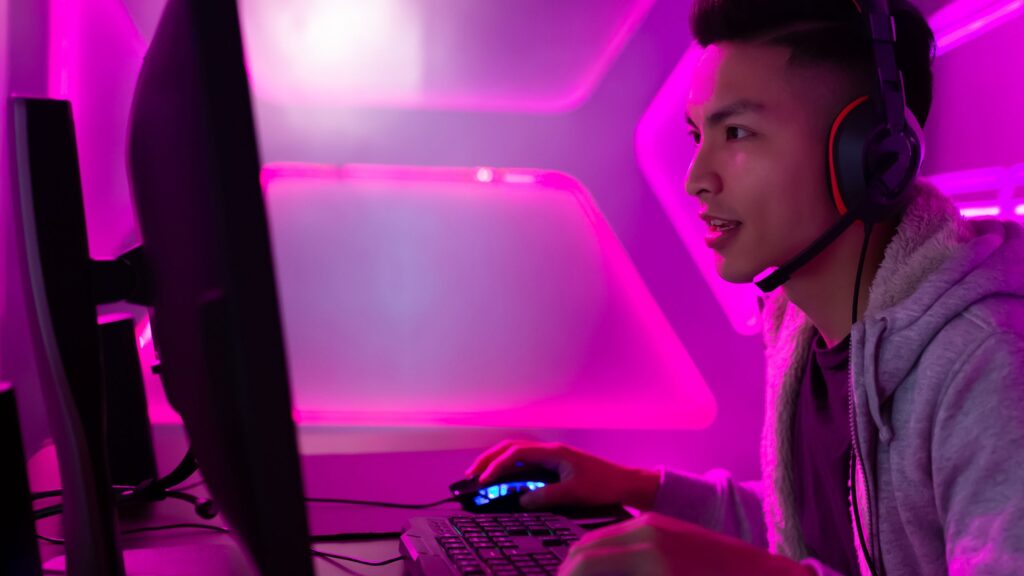
Verfügbare Optionen zum Spielen von Android-Spielen auf dem PC
Für diejenigen, die Android-Spiele auf ihrem Windows-PC spielen möchten, gibt es grundsätzlich drei Hauptwege: die Verwendung von Google Play Games für Windows, die native Emulation unter Windows 11 und die Verwendung von Emulatoren von Drittanbietern.
Jede dieser Optionen hat ihre Vor- und Nachteile und die Wahl hängt von Ihren Bedürfnissen und Ihrer Computerkonfiguration ab.
Sie müssen auch Folgendes sehen:
- Verabschieden Sie sich! Microsoft greift zum Hammer und schließt klassisches Windows-Tool
- Entdecken Sie die 8 besten Netflix-Handyspiele
- Die überraschende Reise des Übergangs vom iPhone zu Android
1. Google Play-Spiele für Windows
Eine der neuesten und unkompliziertesten Lösungen zum Spielen von Android-Spielen auf dem PC ist Google Play-Spiele für Windows. Nach vielen Jahren des Wartens hat Google endlich eine offizielle Plattform für Android-Gamer veröffentlicht, die lieber auf dem PC spielen.
Mit diesem Programm können Benutzer Android-Spiele direkt unter Windows herunterladen und spielen, ohne dass Emulatoren erforderlich sind.
Um zu beginnen, greifen Sie einfach auf die offizielle Google Play Games-Website zu und laden Sie das Programm herunter. Vor der Installation ist es wichtig, die Mindestanforderungen an die Hardware zu überprüfen. Um Google Play Games auf Ihrem PC auszuführen, muss das Betriebssystem Windows 10 oder höher sein.
Darüber hinaus müssen Sie über mindestens 8 GB RAM, eine SSD mit mindestens 10 GB freiem Speicherplatz und eine Grafikkarte verfügen, die angemessene Grafiken unterstützt.
Der Installationsvorgang ist einfach: Befolgen Sie nach dem Herunterladen einfach die Anweisungen auf dem Bildschirm. Google Play Games bietet eine große Auswahl an Spielen, die normalerweise nur auf Mobilgeräten verfügbar sind, sodass Sie Ihre Lieblingsspiele auf einem größeren Bildschirm mit präziserer Steuerung genießen können.
2. Native Spielemulation unter Windows 11
Windows 11 brachte ein neues Feature, das vor allem für Android-Gamer interessant sein könnte: das Windows-Subsystem für Android.
Mit dieser Funktion können Benutzer Android-Anwendungen direkt auf dem System ausführen, ohne dass externe Emulatoren erforderlich sind. Die Funktionalität ist in das Betriebssystem integriert und ermöglicht die Installation von Anwendungen von Amazon Appstore.
Um diese Funktionalität nutzen zu können, müssen Sie zunächst sicherstellen, dass Sie sich in einer Region befinden, in der der Dienst verfügbar ist. Anschließend können Sie zum Microsoft Store gehen und den Amazon Appstore herunterladen, der eine Auswahl an Apps und Spielen bietet, die mit dem Windows-Subsystem für Android kompatibel sind.
Es sei daran erinnert, dass dies zwar eine praktische Option ist, der Katalog der im Amazon Appstore verfügbaren Spiele jedoch im Vergleich zum Google Play Store eingeschränkter ist.
Wenn Sie möchten, können Sie das Windows-Subsystem für Android deinstallieren und den Google Play Store direkt unter Windows 11 installieren. Mit dieser Option erhalten Sie Zugriff auf eine größere Auswahl an Spielen und Apps, erfordern jedoch etwas mehr manuelle Konfiguration.
3. Spielemulatoren von Drittanbietern
Wenn Sie eine Windows-Version vor 11 verwenden oder mehr Kontrolle über die Konfiguration Ihrer Spiele haben möchten, ist dies der Fall Android-Emulatoren weiterhin eine ausgezeichnete Option sein. Zu den beliebtesten und zuverlässigsten zählen: Bluestacks 5 und die Nox-Spieler.
DER Bluestacks 5 ist einer der ältesten und angesehensten Emulatoren auf dem Markt. Es ist für seine Stabilität und Benutzerfreundlichkeit bekannt und unterstützt eine breite Palette von Android-Spielen.
Um mit der Nutzung zu beginnen, laden Sie einfach Bluestacks von der offiziellen Website herunter, installieren Sie es und verbinden Sie Ihr Google-Konto. Von dort aus können Sie auf den Google Play Store zugreifen und Spiele direkt auf den Emulator herunterladen.
Eine weitere Option ist die Nox-Spieler, das außerdem eine benutzerfreundliche Oberfläche und Unterstützung für eine Vielzahl von Spielen bietet. Die Installation ist ähnlich: Laden Sie den Emulator von der offiziellen Website herunter, installieren Sie ihn und melden Sie sich mit Ihrem Google-Konto an. Nox Player verfügt über eine Registerkarte namens „Tools“, auf der Sie die gewünschten Spiele herunterladen können.



